萬盛學電腦網 >> 圖文處理 >> Coreldraw教程 >> CorelDraw教程:教你打造個性情書
CorelDraw教程:教你打造個性情書
公司推出的Coreldraw產品是流行於PC機上的矢量繪圖軟件,經過多年的不斷發展,它終於奠定了在矢量繪圖軟件中的主導地位。現在也一直受到了計算機平面設計人員,網頁設計人員的一致青睐。Coreldraw 在用戶界面,效率與功能,網頁發布,支持應用式與文本格式等各方面都非常的強大,並且容易掌握。下面介紹用Coreldraw 制作一封情書來熟悉一下Coreldraw的操作環境吧!1 選擇 文件/新建,建立新文件,然後選擇工具箱裡的矩形工具繪制一個矩形(F6),然後選中矩形,選擇“排列”/“轉換成曲線”(ctrl+Q),將矩形轉換成曲線輪廓。然後選則矩形,單擊形狀工具(F10),在屬性欄將矩形的四個結點轉換成曲線結點,調節曲線結點位置與控制柄,使矩形成紙張形狀,選中紙張填充為白色(用鼠標左鍵單擊右面調色板裡的白色):
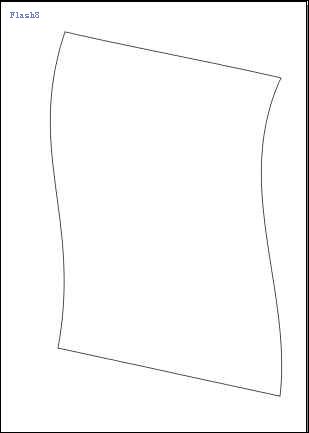
3.然後選擇工具箱裡面的文本工具(F8),繪制一個與矩形同樣大小的文本框。(注意:大家在繪制矩形的時候應該注意屬性欄上的長度與寬度的設置,這樣可以方便我們進行定量的制作),並且輸入一首詩歌,字體與大小自己隨意設定:
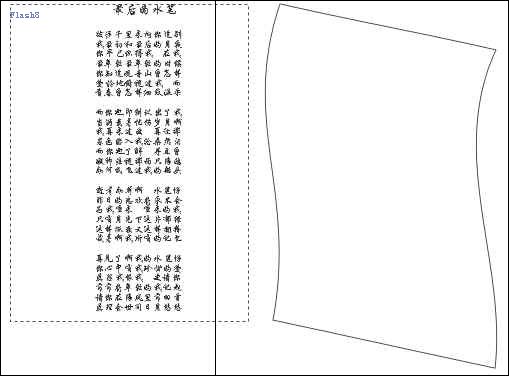
4.選中文本,將其移到紙內,選擇交互式封套工具使用形狀工具調整文本框封套,使之與紙張形狀符合:
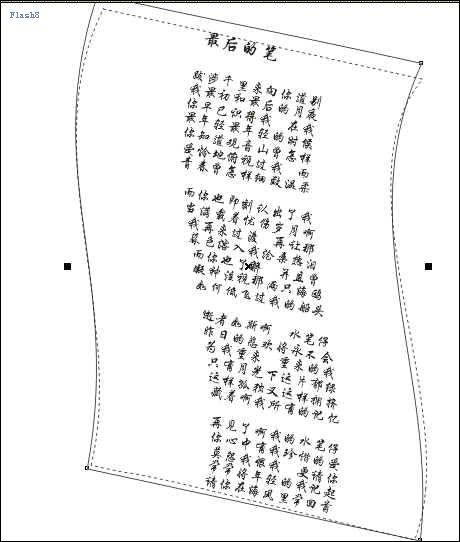
5.選擇 “文件”/“導入”(Ctrl+I),導入一張位圖。

6.調整位圖的位置,並執行“位圖”/“創造性”/“虛光”選項,在彈出的對話框進行如下的設置。

7.將文本紙張移到位圖上,選擇文本,單擊工具箱裡的交互式透明工具,相關屬性設置如下:

8.調和後的效果如下:
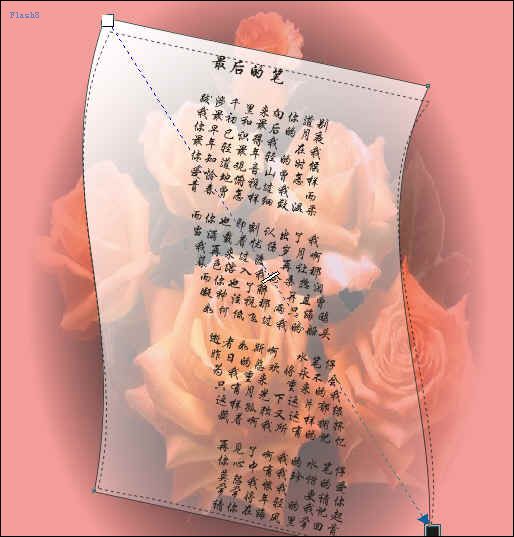
9 為了增加點浪漫,我們加點水泡,單擊工具箱裡面的自然筆工具,進行如下的設置:

10.在畫面上加入氣泡並相應地調整如下:
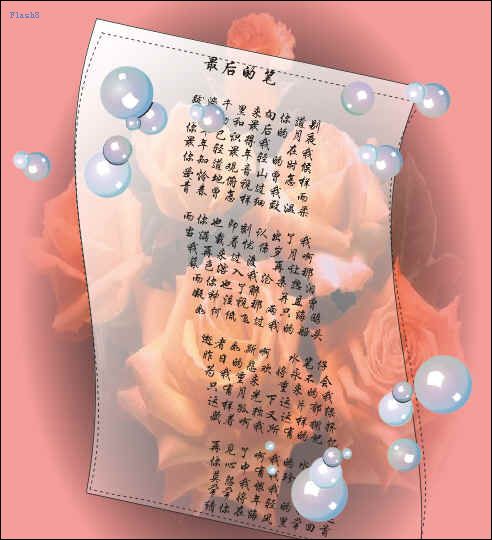
11.最後選擇圖象,選擇“位圖”/“轉化為位圖”,在彈出的對話框裡進行如下設置。




